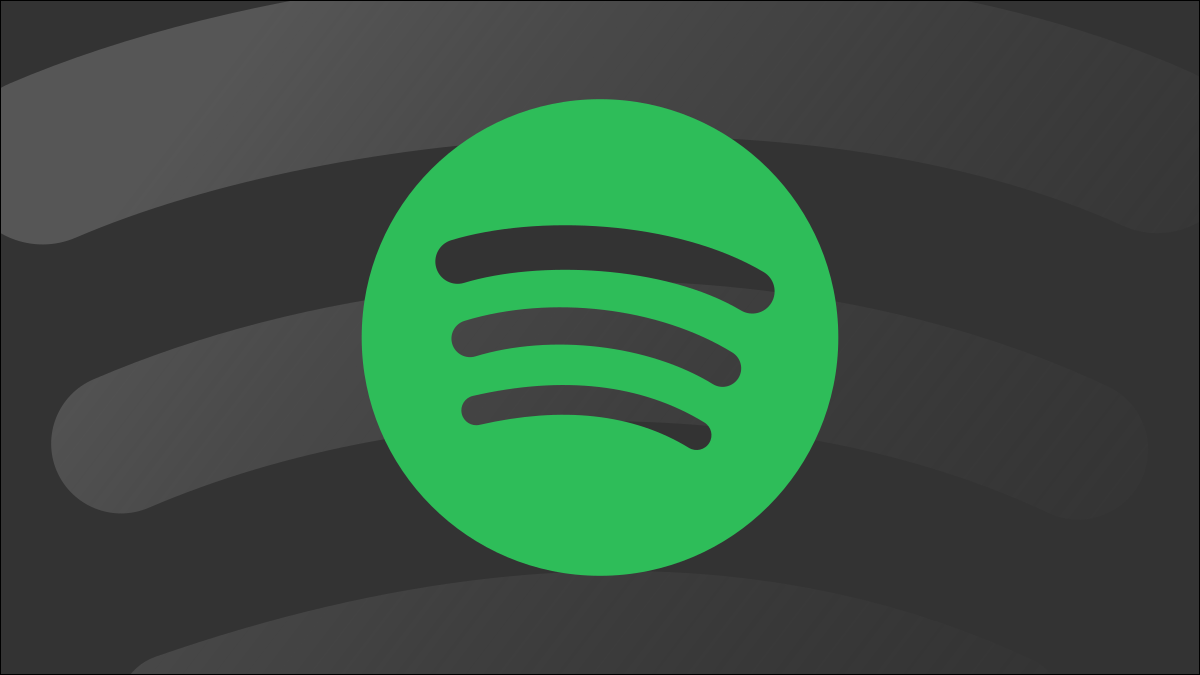
Spotify permite que otros usuarios vean las listas de reproducción que creas . Si desea mantener sus listas de reproducción ocultas, deberá hacer que cada lista de reproducción sea privada en la configuración de su cuenta. Le mostraremos cómo hacerlo desde su computadora de escritorio y teléfono móvil.
Más tarde, puede volver a hacer públicas sus listas de reproducción eligiendo una opción, si lo desea.
Hacer una lista de reproducción privada frente a eliminarla del perfil
En 2022, Spotify comenzó a brindar a los usuarios la capacidad de «agregar» y «eliminar» listas de reproducción de los perfiles. Tenga en cuenta que eliminar una lista de reproducción de su perfil es diferente a hacer que la lista de reproducción sea privada. Si es privada, solo tú puedes acceder a la lista de reproducción. Incluso si a alguien le ha gustado tu lista de reproducción en el pasado, ya no podrá encontrarla.
Sin embargo, eliminar una lista de reproducción de su perfil simplemente hace que ya no sea visible en su perfil público de Spotify. Cualquier persona a la que previamente le haya gustado o encuentre un enlace a tu lista de reproducción seguirá teniendo acceso a ella, a menos que también la hagas privada.
Hacer una lista de reproducción privada en Spotify para escritorio
En su escritorio, use la aplicación Spotify para eliminar por completo sus listas de reproducción de la vista de otros usuarios.
Para hacerlo, primero, inicie Spotify en su computadora. Inicie sesión en su cuenta si aún no lo ha hecho.
En la barra lateral izquierda de Spotify, haz clic en la lista de reproducción que quieras hacer privada.
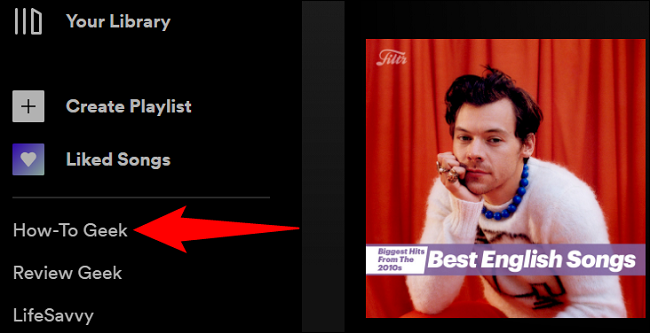
En la página de la lista de reproducción, junto al icono de usuario, haga clic en los tres puntos.
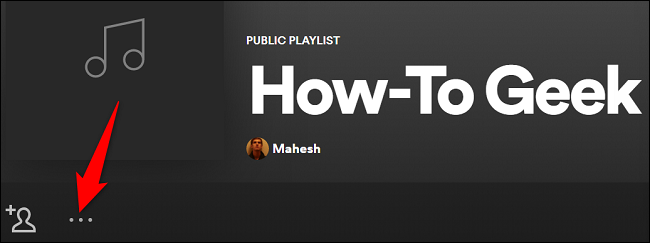
En el menú de tres puntos, seleccione «Hacer privado».
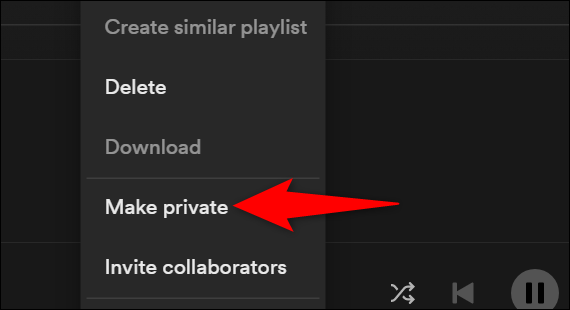
Y listo. Spotify ha ocultado la lista de reproducción seleccionada en su cuenta, haciéndola inaccesible para otros usuarios.
Más tarde, para mostrar la lista de reproducción, haga clic en el menú de tres puntos y elija «Hacer público».
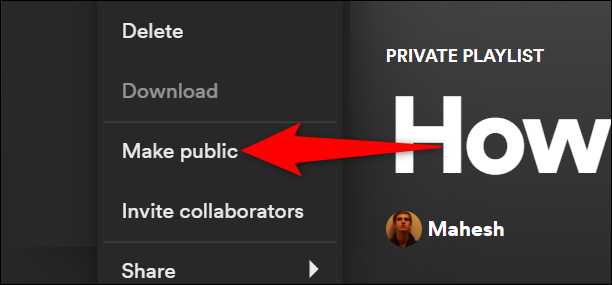
Y eso es.
Hacer privada una lista de reproducción pública en Spotify para dispositivos móviles
Para ocultar listas de reproducción en la aplicación móvil de Spotify, primero inicie la aplicación Spotify en su teléfono. En la barra inferior de la aplicación, toca «Tu biblioteca».
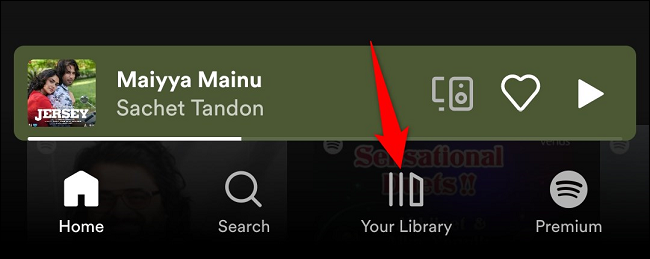
En la pantalla «Tu biblioteca», selecciona la lista de reproducción para ocultar.
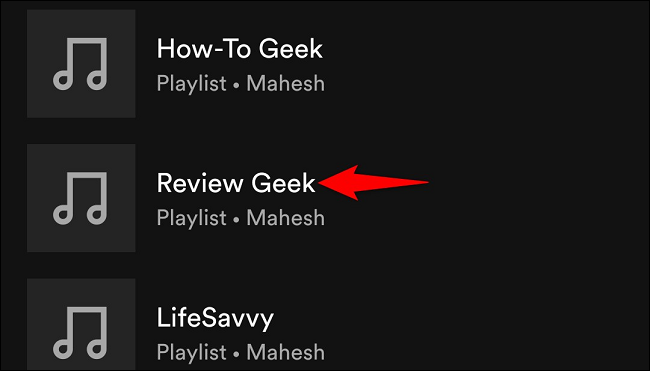
En la parte superior de la página de la lista de reproducción, toca los tres puntos.
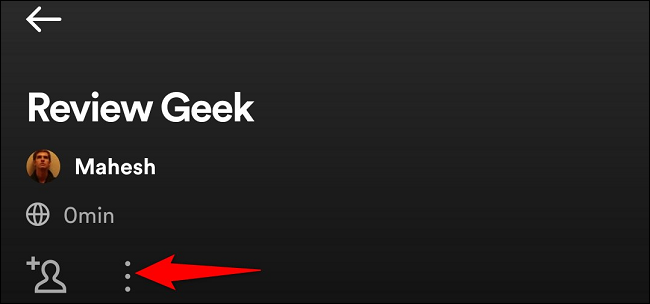
En el menú que se abre, seleccione «Hacer privado».
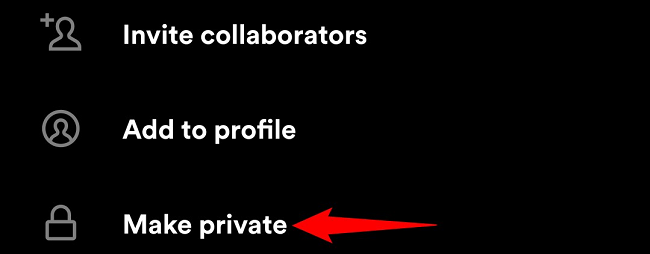
Y su lista de reproducción seleccionada ahora está oculta para otros usuarios.
Más tarde, para mostrar la lista de reproducción, elija «Hacer público» en el menú de tres puntos.
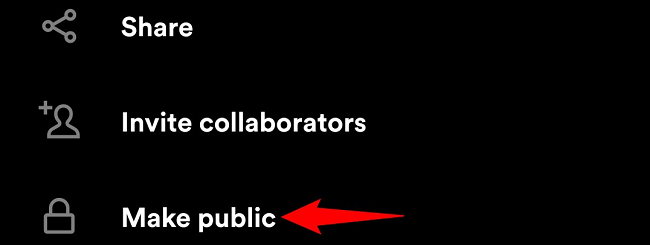
¡Y eso es todo lo que hay que hacer para mantener tu gusto musical en Spotify!
Consulte otras funciones útiles de Spotify para aprovechar al máximo este servicio de transmisión de música en sus dispositivos.


